Lagfærðu Puffin Browser tengist ekki neti

Að geta ekki tengst netinu er eitt af vandamálunum sem oftast koma upp. Lagaðu þetta mál í Puffin vafranum.
Ef þú vilt tengjast ýmsum myndfundarpöllum beint úr Puffing vafranum þínum en myndavélin virkar ekki, þá eru nokkrar lausnir sem þú getur notað til að leysa þetta vandamál.
Ef Puffin útgáfan þín er gamaldags gætu sumir virkni vafrans og eiginleikar verið bilaðir.
Til að athuga hvort það séu einhverjar uppfærslur í bið fyrir Puffin, opnaðu App Store eða Google Play Store, leitaðu að Puffin og ef það er uppfærsluhnappur þar, pikkaðu á hann til að fá nýjustu vafraútgáfuna.
Ef vettvangurinn sem þú ert að reyna að nota myndavélina þína á notar Flash skaltu taka þetta ráð til greina: Láttu auglýsingarnar birtast, ekki ýta á Skip hnappinn.
Ef þú ert að nota ókeypis Puffin útgáfuna þarftu að horfa á myndbandsauglýsingar af og til. Puffin notar þessa aðferð til að standa straum af rekstrarkostnaði.
Ef þú sleppir myndbandsauglýsingunum mun Flash ekki keyra á viðkomandi vefsíðum sem þýðir að ákveðin vefsíðuforskrift verða biluð og ákveðnir Puffin eiginleikar (eins og myndavélastuðningur) verða ekki tiltækir.
Of margar vafrakökur ásamt skyndiminni vafragagna sem ekki hafa verið hreinsaðar í aldanna rás er ávísun á hörmung.
Skyndiminni vafrans þíns og vafrakökur geta takmarkað virkni Puffin og hindrað vafrann í að fá aðgang að myndavélinni þinni.
Pikkaðu á Stillingar valmyndina og veldu Hreinsa vafragögn.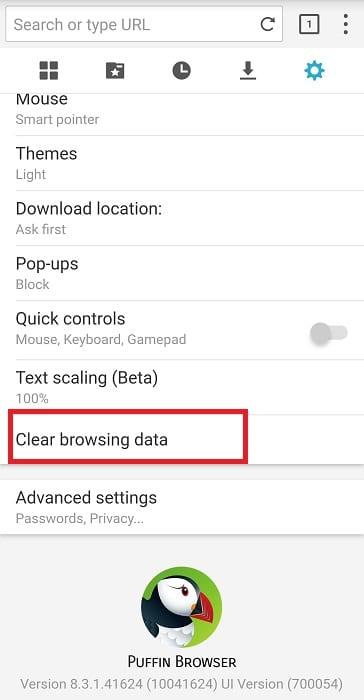
Veldu síðan hlutina sem þú vilt eyða. Ef þú vilt eyða þeim öllum skaltu haka í gátreitinn Allt.
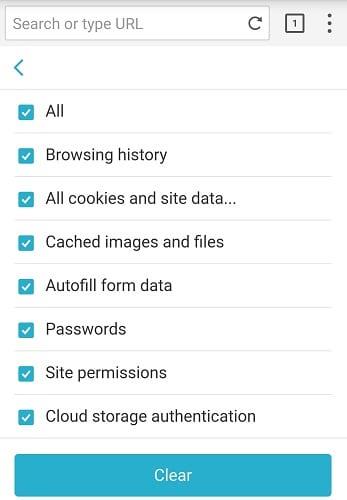
Stundum er fljótlegasta leiðin til að leysa þetta vandamál að setja upp vafrann aftur. Fyrst þarftu að fjarlægja Puffin og endurræsa síðan tækið. Pikkaðu á og haltu lundartákninu og veldu Uninstall þegar valkosturinn verður sýnilegur á skjánum.
Farðu síðan í App Store eða Google Play Store og settu Puffin upp á tækinu þínu aftur. Ræstu vafrann og athugaðu hvort þú getir notað myndavélina þína núna.
Að geta ekki tengst netinu er eitt af vandamálunum sem oftast koma upp. Lagaðu þetta mál í Puffin vafranum.
Ef þú vilt tengjast ýmsum myndfundarpöllum beint úr Puffing vafranum þínum en myndavélin virkar ekki, þá eru nokkrar lausnir
Lærðu hvernig á að búa til efnisyfirlit í Google skjölum á auðveldan hátt.
AR Zone er innbyggt app sem er fáanlegt í nýjustu Samsung símunum. Lærðu meira um AR eiginleika, hvernig á að nota appið og hvernig á að fjarlægja það.
Við sýnum þér nákvæmar skref um hvernig á að breyta Facebook lykilorðinu þínu.
Chrome, sjálfgefið, sýnir þér ekki alla vefslóðina. Þér er kannski sama um þessi smáatriði, en ef þú þarft af einhverjum ástæðum að birta alla vefslóðina, nákvæmar leiðbeiningar um hvernig á að láta Google Chrome birta alla vefslóðina á veffangastikunni.
Reddit breytti hönnun sinni enn og aftur í janúar 2024. Endurhönnunin er hægt að sjá af notendum skjáborðsvafra og þrengir að aðalstraumnum á sama tíma og tenglar eru til staðar.
Að slá uppáhalds tilvitnunina þína úr bókinni þinni á Facebook er tímafrekt og fullt af villum. Lærðu hvernig á að nota Google Lens til að afrita texta úr bókum yfir í tækin þín.
Áminningar hafa alltaf verið aðal hápunktur Google Home. Þeir gera líf okkar örugglega auðveldara. Við skulum fara í stutta skoðunarferð um hvernig á að búa til áminningar á Google Home svo að þú missir aldrei af því að sinna mikilvægum erindum.
Stundum, þegar þú ert að vinna í Chrome, geturðu ekki fengið aðgang að ákveðnum vefsíðum og færð upp villuna „Laga DNS vistfang netþjóns fannst ekki í Chrome“. Hér er hvernig þú getur leyst málið.
Hvernig á að breyta lykilorðinu þínu á Netflix streymisvídeóþjónustunni með því að nota valinn vafra eða Android app.
Ef þú vilt losna við endurheimta síður skilaboðin á Microsoft Edge skaltu einfaldlega loka vafranum eða ýta á Escape takkann.








